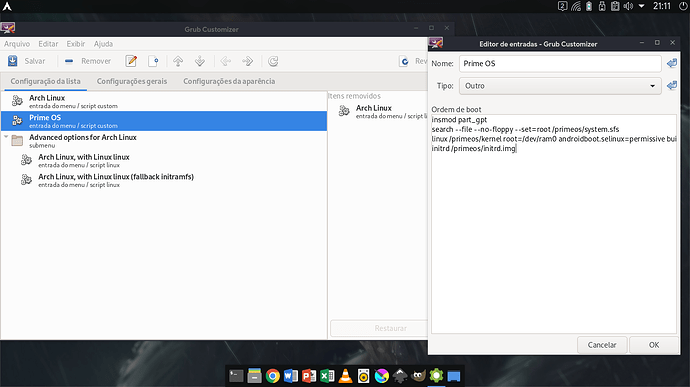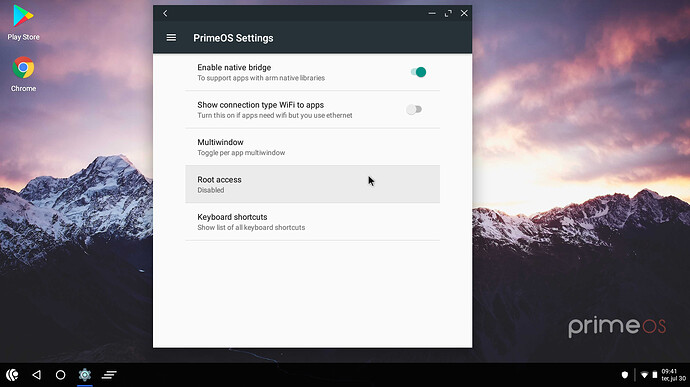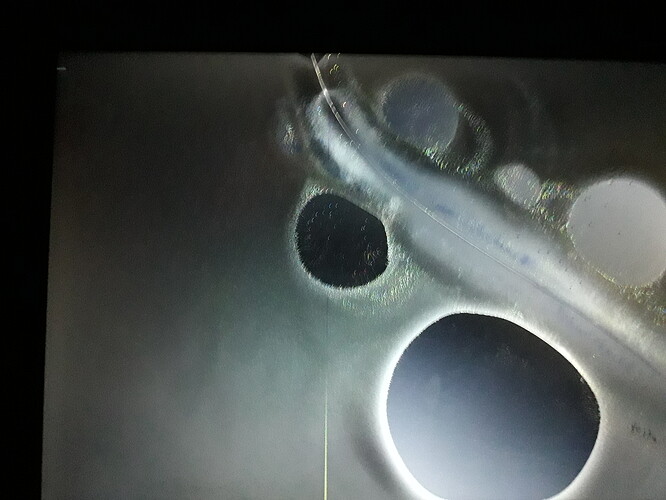Se você precisa de usar apps do Android no desktop ou quer só adicionar alguns joguinhos de celular a sua máquina, é desse tutorial que você precisa.
Hoje vou ensinar a como instalar o Prime OS junto com a sua distro linux favorita. ![]()
Baixando o Prime OS
O Prime OS atualmente possui 3 versões, sendo elas:
- Prime OS Classic (Recomendo para pcs fracos) : primeos_classic_0.4.5.iso | by teamprimeos for Generic Device/Other
- Prime OS Mainline (Recomendo para pcs intermediários) : primeos_mainline_0.4.5.iso | by teamprimeos for Generic Device/Other
*Prime OS Standard (Recomendo para pcs intermediários e bons) : primeos_standard_0.4.5.iso | by teamprimeos for Generic Device/Other
Os espelhos do androidfilehost são um pouco lentos, então eu recomendo escolher o espelho do Canadá e de preferência, usar um Gerenciador de Downloads.
Instalação do Prime OS
Para começar, precisamos criar um diretório /primeos dentro da nossa pasta raiz (/), você pode fazer isso graficamente , ou no terminal, com o seguinte comando:

Eu particularmente prefiro deixar a minha partição raiz toda só para o sistema, então criei o diretório dentro da minha partição home.

O proximo passo, é abrir a ISO baixada com um gerenciador de arquivos compactados e extrair os arquivos initrd.img , install.img , kernel , ramdisk.img e system.sfs para dentro da pasta primeos que você criou.
Após o procedimento acima, você vai precisar criar mais um diretório, dessa vez, dentro da pasta primeos, chamado data. Você pode fazer graficamente ou com o comando abaixo:

Como eu não criei a pasta primeos dentro da partição raiz, usei o seguinte comando:

Caso você tenha criado a pasta primeos fora da raiz (/) , como eu fiz, vai precisar criar um link simbólico dentro da pasta raiz indicando o local onde a pasta está, no meu caso, o comando usado para criar o link simbólico foi esse:

Agora o ultimo passo, é editar as entradas do GRUB, para que o Prime OS apareça no menu do mesmo, quando o computador iniciar. A maneira mais facil de fazer isso é com o Grub Customizer, No Ubuntu, ele é obtido via PPA e no Arch Linux ele está nos repositórios oficiais. Pesquise sobre a disponibilidade para outras distros.
Após baixar o Grub Customizer, abra o programa, e clique em novo (se caso o seu menu tiver apenas icones, é o primeiro item a direita do icone com papel e lápis, vulgo botão editar).
Em Nome, escreva Prime OS; em Tipo, selecione Outro, e na Ordem de boot, copie e cole o seguinte comando:
insmod part_gpt
search --file --no-floppy --set=root /primeos/system.sfs
linux /primeos/kernel root=/dev/ram0 androidboot.selinux=permissive buildvariant=userdebug SRC=/primeos
initrd /primeos/initrd.img
Ficando no final assim:
Clique em OK, depois em Salvar, e feche o Grub Customizer.
Logo após isso, é só reiniciar o computador, entrar no GRUB (caso o grub não apareça por padrão, segure Shift após a tela de boot do seu PC) ; e selecionar o Prime OS
Ele vai bootar no seu novo sistema , é só usar e aproveitar.
Seguem algumas screenshots dele:
Se você conseguiu instalar por esse tutorial, peço por favor que dê seu feedback aqui, é importante.
Também estarei disponível para responder algumas duvidas ,caso tenham alguma.
Esse é o primeiro tuto que eu faço, então se alguma coisa parecer sem nexo, peço que perdoem e deem dicas de como melhorar.
Muito obrigado e até a próxima, pessoal!